Pivot tablosundaki genişletme daraltma düğmeleri nasıl gizlenir?
Excel'de pivot tablolar, kullanıcıların büyük veri setlerini analiz etmesine ve özetlemesine olanak tanıyan vazgeçilmez araçlardır. Bir pivot tablo oluşturduğunuzda, Excel varsayılan olarak genişletme ve daraltma düğmelerini (ayrıca +/- düğmeleri olarak da bilinir) ekler. Bu düğmeler, kullanıcılara ayrıntılı veya özet bilgileri görüntülemek için verileri kolayca genişletme veya daraltma imkanı sunar, aşağıdaki ekran görüntüsünde gösterildiği gibi. Ancak, bazen meslektaşlarınızla veya müşterilerinizle bir rapor paylaştığınızda veri görünürlüğünün tutarlı kalması gerektiği gibi durumlarda gruplandırılmış öğeleri genişletme veya daraltma yeteneğini kısıtlamak isteyebilirsiniz. Böyle durumlarda, bu genişletme ve daraltma kontrollerini gizlemek veya devre dışı bırakmak, pivot tablonuzun tercih edilen görünümde kalmasını sağlar.

Genişletme ve daraltma düğmelerini +/- Düğmeleri ile açma/kapama yaparak gizleme
PivotTable Seçenekleri ile genişletme ve daraltma düğmelerini gizleme
VBA kod çözümü kullanarak genişletme ve daraltma düğmelerini gizleme
Genişletme ve daraltma düğmelerini +/- Düğmeleri ile açma/kapama yaparak gizleme
Bu yöntem, pivot tablonuzda çalışırken şeritten doğrudan genişletme ve daraltma düğmelerini hızlıca gizlemenize veya göstermenize olanak tanır. Bu yaklaşım, hızlı açma/kapama gerektiren senaryolar için basit ve etkilidir, ancak yalnızca seçili pivot tabloya uygulanır.
Genişletme ve daraltma (±) düğmelerini gizlemek için şu adımları izleyin:
1. Genişlet/Collapse (±) düğmelerini gizlemek için pivot tablonuzdaki herhangi bir hücreye tıklayın, böylece şeritteki PivotTable Araçları etkinleştirilecektir. Çalışma sayfanızda birden fazla pivot tablo varsa, doğru pivot tabloya tıkladığınızdan emin olun.
2. Excel sürümünüze bağlı olarak PivotTable Analiz veya Seçenekler sekmesi altında, genellikle 'Göster' grubunda bulunan +/- Düğmeleri komutunu bulun ve tıklayın. Bu, mevcut pivot tablo için genişletme ve daraltma düğmelerini anında gizleyecektir. Lütfen aşağıdaki gösterilen sıraya bakın:
 |
 |
Bu adım uygulandıktan sonra, pivot tablo normal şekilde çalışmaya devam eder, ancak kullanıcılar artık gruplanmış satırları veya sütunları manuel olarak genişletme veya daraltma seçeneğine sahip olmayacaktır. Bu, özetlenmiş verilerinizin amaçlanan yapısını korumanıza yardımcı olabilir.
İpucu: Genişletme ve daraltma düğmelerini geri getirmek için +/- Düğmeleri komutuna tekrar tıklayın; bu onları yeniden açacaktır. Unutmayın, bu değişiklik yalnızca üzerinde çalıştığınız aktif pivot tabloyu etkiler.
Not: Bu yöntem, kullanıcıların klavye kısayollarını veya diğer yöntemleri kullanarak alan gruplamalarını değiştirmesini engellemez - yalnızca tıklanabilir arayüz düğmelerini gizler.
PivotTable Seçenekleri ile genişletme ve daraltma düğmelerini gizleme
Genişletme/daraltma düğmelerinin görünümü üzerinde daha hassas kontrol istiyorsanız — özellikle ayarın kalıcı olmasını veya diğer kullanıcılar için daha az belirgin olmasını istediğinizde — bu özelliği PivotTable Seçenekleri iletişim kutusu aracılığıyla yapılandırabilirsiniz. Bu yaklaşım, bir pivot tablonun nihai sürümünü paylaşmaya hazırlanırken veya belirli raporlama gereksinimleriyle uyum sağlamak istediğinizde yararlıdır. Ancak önceki yöntem gibi, bu yöntem de yalnızca seçili pivot tabloyu etkiler.
1. Pivot tablonuzun içindeki herhangi bir hücreye sağ tıklayın ve ardından bağlam menüsünden PivotTable Seçenekler'i seçin. Bu, pivot tablonuzun nasıl görüneceğini ve davranacağını özelleştirebileceğiniz PivotTable Seçenekleri iletişim kutusunu açar. Rehberlik için görseldeki yönergelere bakın:
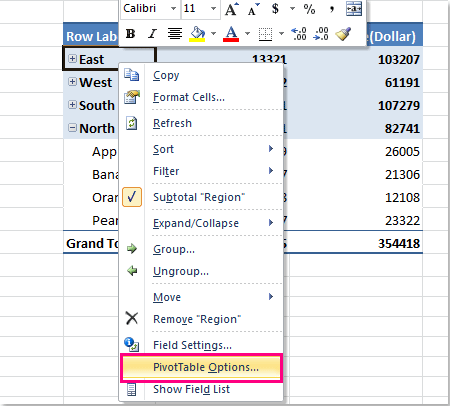
2. PivotTable Seçenekleri iletişim kutusu içinde, Görünüm sekmesine geçin. Görünüm bölümünde, Genişlet/Daralt düğmelerini göster seçeneğini göreceksiniz. Genişlet/Daralt düğmeleri artık gösterilmesin diye onay işaretini kaldırın, aşağıda gösterildiği gibi:

3. Değişiklikleri kaydetmek ve iletişim kutusunu kapatmak için Tamam'a tıklayın. Genişletme ve daraltma düğmeleri pivot tablodan hemen kaybolacak ve kullanıcılar artık düğmeler aracılığıyla gruplama seviyeleriyle etkileşim kuramayacaklardır.
Bu ayar, özellikle hissedarlara sabit bir özet veya detay seviyesi sunmanız gereken durumlarda faydalıdır; kullanıcılar yukarı veya aşağı inceleme yapma seçeneğine sahip olmayacaktır.
İpucu: Daha sonra genişletme ve daraltma düğmelerini yeniden açmak için yukarıdaki adımları tekrarlayın ve Tamam'a tıklamadan önce Genişlet/Daralt düğmelerini göster seçeneğini işaretleyin.
Not: Bu yöntem ve önceki şerit açma/kapama yöntemi, her pivot tablo için ayrı ayrı tekrarlanmalıdır; çalışma sayfasındaki veya çalışma kitabındaki tüm pivot tablolara bu ayarları tek seferde uygulamanın yerel bir yolu yoktur.
Pratik hatırlatma: Bu ayarı değiştirdikten sonra pivot tablonuz hemen güncellenmiyorsa, tablo içinde sağ tıklayıp Yenile'yi seçerek pivot tabloyu yenilemeyi deneyin. Ayrıca, bu ayarlar yalnızca görsel etkileşimi etkiler — alttaki verileri veya özetlemeleri etkilemez.
VBA kod çözümü kullanarak genişletme ve daraltma düğmelerini gizleme
Bazı durumlarda, örneğin süreci otomatikleştirmeniz veya birden çok pivot tablodaki genişletme/daraltma düğmelerini tek seferde gizlemeniz gerektiğinde, VBA makrosu kullanmak son derece faydalı olabilir. Bu çözüm, gelişmiş kullanıcılar veya karmaşık raporlarla sık sık çalışan herkes için özellikle değerlidir. VBA, çalışma kitabındaki pivot tablo ayarlarının tutarlı bir şekilde uygulanmasını en az manuel çabayla mümkün kılar.
1. Bu yöntemi kullanmak için önce Geliştirici > Visual Basic'e tıklayarak VBA düzenleyicisine erişin. Açılan pencerede Ekle > Modül'e tıklayın ve aşağıdaki kodu açılan modüle yapıştırın:
Sub HidePivotExpandCollapseButtons()
'Updated by Extendoffice 2025/8/8
Dim ws As Worksheet
Dim pt As PivotTable
Dim xTitleId As String
xTitleId = "KutoolsforExcel"
Application.ScreenUpdating = False
Application.EnableEvents = False
For Each ws In ActiveWorkbook.Worksheets
For Each pt In ws.PivotTables
pt.ShowDrillIndicators = False ' Use False/True to hide/show the expand collapse buttons
pt.RefreshTable
Next pt
Next ws
Application.EnableEvents = True
Application.ScreenUpdating = True
MsgBox "All expand/collapse (+/-) buttons in PivotTables are now hidden.", vbInformation, xTitleId
End Sub2. Kod girildikten sonra ![]() VBA araç çubuğundaki düğmeye tıklayarak makroyu çalıştırın. Ardından, tüm genişletme ve daraltma düğmelerinin gizlendiğini bildiren bir ileti kutusu açılacak, Tamam'a tıklayarak kapatın.
VBA araç çubuğundaki düğmeye tıklayarak makroyu çalıştırın. Ardından, tüm genişletme ve daraltma düğmelerinin gizlendiğini bildiren bir ileti kutusu açılacak, Tamam'a tıklayarak kapatın.

Çalışma kitabınızdaki her çalışma sayfasındaki tüm pivot tablolar için genişletme ve daraltma düğmeleri artık gizlenmiştir.
İpucu: Tüm pivot tablolar için genişletme ve daraltma düğmelerini tekrar göstermek için aynı kodu kullanabilirsiniz, ancak pt.ShowDrillIndicators = True olarak ayarlayın.
Uyarılar: Herhangi bir makro çalıştırmadan önce çalışma kitabınızı kaydettiğinizden ve istendiğinde makroları etkinleştirdiğinizden emin olun. VBA konusunda deneyimsizseniz, dosyanızın bir kopyasında makronuzu test etmeniz önerilir.
Pivot tablolarla çalışırken, genişletme ve daraltma düğmelerini gizlemek, sunum netliğini artırabilir ve raporlanan veri yapısında istenmeyen değişiklikleri önleyebilir. Ancak, bu düğmeleri gizlemek yalnızca kullanıcı arayüzü aracılığıyla veri genişletme veya daraltma yeteneğini sınırlar; verilerinizin gruplandırmasını kaldırmaz veya değiştirmez. Düğmeler beklenen şekilde gizlenmiyorsa, PivotTable'un etkin olduğundan emin olun ve yukarıdaki sorun giderme ipuçlarına başvurun. Daha fazla kontrole ihtiyaç duyan kullanıcılar için, Excel VBA'yı kullanarak tüm çalışma kitabı için değişiklikleri tek seferde uygulamak mümkündür. Veri kitlenizin ihtiyaçlarını ve diğer kullanıcıların bilgiyi daha derinlemesine inceleme ihtiyacı olup olmadığını her zaman göz önünde bulundurun.
İlgili makaleler:
Pivot tablo yenilendikten sonra biçimlendirmeyi nasıl korunur?
Pivot tablosundaki grup için satır etiketlerini nasıl tekrar edersiniz?
Pivot tablosunda birden fazla genel toplamı nasıl gösterirsiniz?
En İyi Ofis Verimlilik Araçları
Kutools for Excel ile Excel becerilerinizi güçlendirin ve benzersiz bir verimlilik deneyimi yaşayın. Kutools for Excel, üretkenliği artırmak ve zamandan tasarruf etmek için300'den fazla Gelişmiş Özellik sunuyor. İhtiyacınız olan özelliği almak için buraya tıklayın...
Office Tab, Ofis uygulamalarına sekmeli arayüz kazandırır ve işinizi çok daha kolaylaştırır.
- Word, Excel, PowerPoint'te sekmeli düzenleme ve okuma işlevini etkinleştirin.
- Yeni pencereler yerine aynı pencerede yeni sekmelerde birden fazla belge açıp oluşturun.
- Verimliliğinizi %50 artırır ve her gün yüzlerce mouse tıklaması azaltır!
Tüm Kutools eklentileri. Tek kurulum
Kutools for Office paketi, Excel, Word, Outlook & PowerPoint için eklentileri ve Office Tab Pro'yu bir araya getirir; Office uygulamalarında çalışan ekipler için ideal bir çözümdür.
- Hepsi bir arada paket — Excel, Word, Outlook & PowerPoint eklentileri + Office Tab Pro
- Tek kurulum, tek lisans — dakikalar içinde kurulun (MSI hazır)
- Birlikte daha verimli — Ofis uygulamalarında hızlı üretkenlik
- 30 günlük tam özellikli deneme — kayıt yok, kredi kartı yok
- En iyi değer — tek tek eklenti almak yerine tasarruf edin